כשאתה עובד על מחשב (מחשב נייד) בעורכי טקסט במשך זמן רב, העיניים שלך נתונות במתח כבד. נמאס להם להסתכל ישירות על המסך. עייפות עיניים מתרחשת בעת קריאת טקסט ברזולוציה נמוכה. כדי להקל על עומס רב בעין, עליך להשהות בעבודה שלך, ולהפעיל גם את האפקט נגד כינויים של הגופנים. בדרך כלל, לרוב מערכות ההפעלה יש תכונה זו.
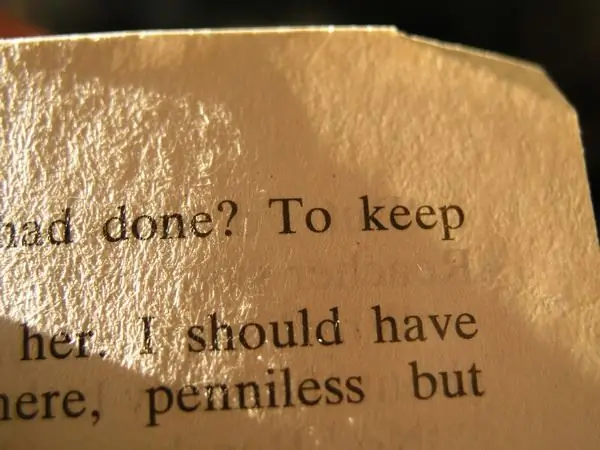
נחוץ
תוכנת PowerToy טיונר ClearType
הוראות
שלב 1
פתרון פשוט לבעיה הוא לאפשר את מצב החלקת הגופנים "נקה סוג". מצב זה כלול במערכת ההפעלה. כדי להפעיל אותו, לחץ לחיצה ימנית על שולחן העבודה - בחר "מאפיינים" - הכרטיסייה "מראה" - לחץ על "אפקטים". סמן את התיבה לצד "השתמש בשיטת האנטי-כיווני הבאה עבור גופני מסך" - בחר "נקה סוג". לחץ על אישור.

שלב 2
אם אינך אוהב מצב זה נגד כינויים (חזק מדי או מעט נגד כינויים), תוכל להשתמש בפתרון טכני אחר של מיקרוסופט - "ClearType Tuner PowerToy". תוכנה זו היא כלי עדין להחלקת גופן. התוכנית קלה מאוד לתפעול ואינה מצריכה ידע נוסף, למרות הממשק בשפה האנגלית.
לאחר התקנת התוכנית. על מנת להפעיל אותו, עליך לעבור ל"לוח הבקרה ", שנמצא בתפריט" התחל ". הפעל את קיצור הדרך "ClearType Tuning". בחלון שנפתח לחץ על כפתור "אשף התחל".
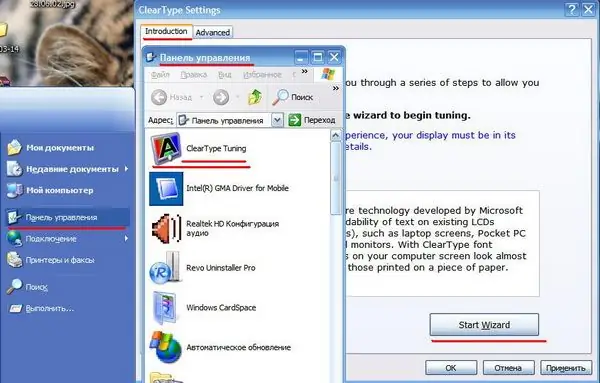
שלב 3
שני חלונות עם אותו טקסט יופיעו בחלון זה, תוכלו לראות את ההבדלים בין טקסטים אלה. בחר אפשרות אחת שנראית לך הקריאה ביותר. הקש "הבא".
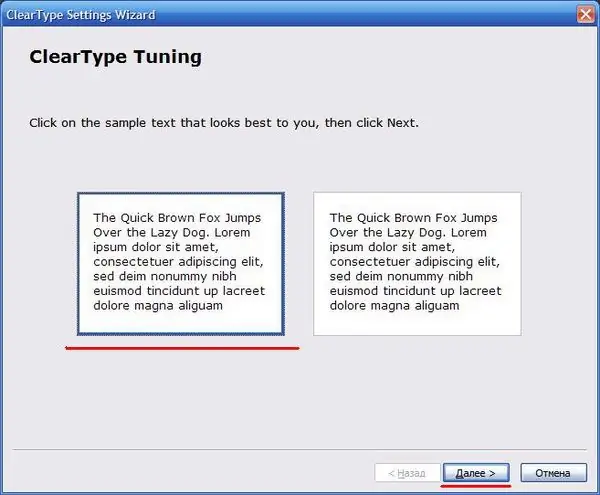
שלב 4
ואז יופיעו עוד 6 חלונות. כאן עליכם גם לבחור באפשרות הטובה ביותר וללחוץ על כפתור "הבא". לאחר מכן, לחץ על כפתור "סיום".






